Win10怎么彻底删除流氓软件?
分类:win10教程 2021-08-08
导读: Win10怎么彻底删除流氓软件?--win10系统装某些应用程序时,总会莫名其妙捆绑了流氓软件,这些流氓软件总是自己弹出来,而且还很占用内存,非常惹人烦,Win10怎么彻底删除流氓软件?一起来看看吧! Win10怎么彻底删除流氓软件? 1、Windows系统桌...
win10系统装某些应用程序时,总会莫名其妙捆绑了流氓软件,这些流氓软件总是自己弹出来,而且还很占用内存,非常惹人烦,Win10怎么彻底删除流氓软件?一起来看看吧!
Win10怎么彻底删除流氓软件?
1、Windows系统桌面左下方提供了搜素指示,单击搜素,查询控制面板,再点开就可以了。
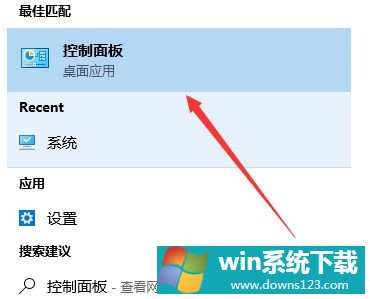
2、点击控制面板,如下图。
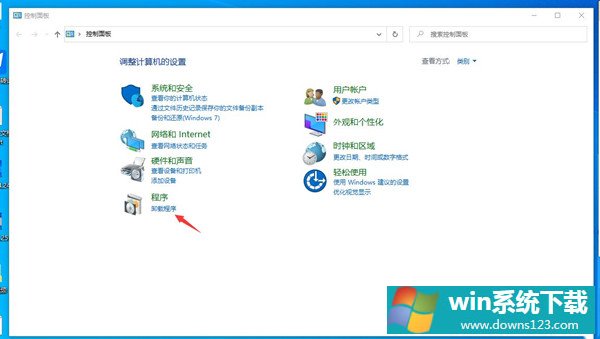
3、点击左下角程序下面的卸载程序,就可以清除软件了。
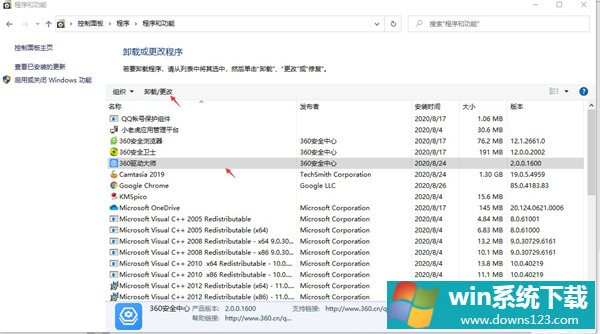
如果你遇到顽固的流氓软件无法删除,按照以上的方法操作可以删除了。


